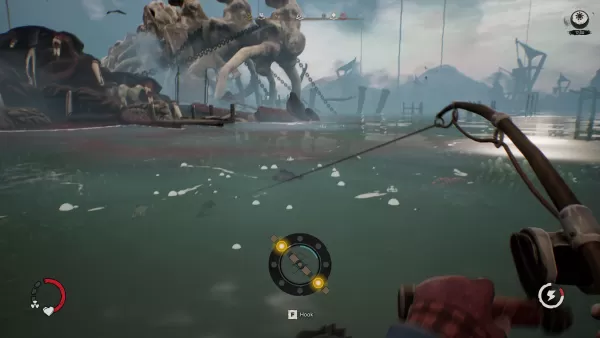Trải nghiệm niềm vui hoài cổ khi chơi game co-op trên ghế dài với Minecraft! Hướng dẫn này chỉ cho bạn cách dễ dàng thiết lập nhiều người chơi chia đôi màn hình trên Xbox One hoặc bảng điều khiển tương thích khác. Hãy tập hợp bạn bè, thưởng thức đồ ăn nhẹ và bắt đầu!
Những điều cần cân nhắc quan trọng:
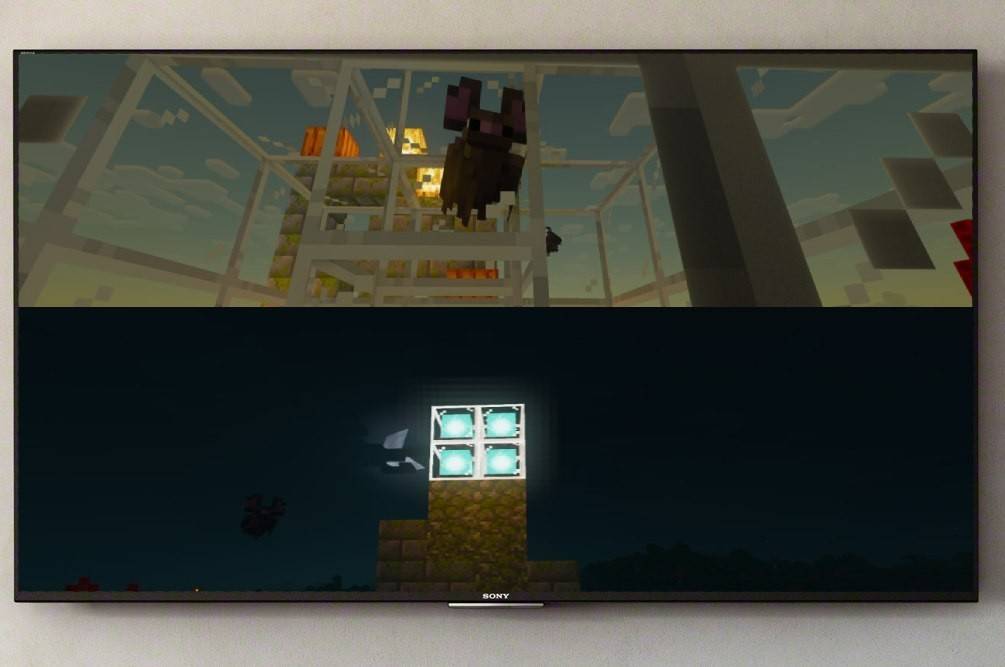 Hình ảnh: ensigame.com
Hình ảnh: ensigame.com
Màn hình chia nhỏ của Minecraft chỉ là một tính năng trên bảng điều khiển. Thật không may, người chơi PC bị loại khỏi cuộc vui nhiều người chơi cục bộ này. Đảm bảo TV hoặc màn hình của bạn hỗ trợ độ phân giải HD ít nhất 720p và bảng điều khiển của bạn có khả năng xuất ra độ phân giải này. Nên kết nối HDMI để điều chỉnh độ phân giải tự động; Người dùng VGA có thể cần phải định cấu hình cài đặt độ phân giải theo cách thủ công trên bảng điều khiển của họ.
Trò chơi chia đôi màn hình cục bộ:
 Hình ảnh: ensigame.com
Hình ảnh: ensigame.com
Minecraft cho phép trải nghiệm chia đôi màn hình cục bộ và trực tuyến. Màn hình chia nhỏ cục bộ hỗ trợ tối đa bốn người chơi trên một bảng điều khiển duy nhất – chỉ cần đảm bảo mọi người đều có cơ hội chơi công bằng với bộ điều khiển!
- Kết nối bảng điều khiển của bạn: Sử dụng cáp HDMI để có hiệu suất tối ưu.
- Khởi chạy Minecraft: Tạo một thế giới mới hoặc tải một thế giới hiện có. Điều quan trọng là tắt tùy chọn nhiều người chơi trong cài đặt của trò chơi dành cho chế độ chia đôi màn hình cục bộ.
- Định cấu hình thế giới của bạn: Đặt độ khó, quy tắc trò chơi và các thông số tạo thế giới theo ý muốn. Bỏ qua phần này nếu tải một thế giới có sẵn.
- Bắt đầu trò chơi: Sau khi tải xong, nhấn nút để thêm người chơi bổ sung. (Đây thường là nút "Tùy chọn" trên PlayStation hoặc nút "Bắt đầu" trên Xbox; hãy tham khảo hướng dẫn sử dụng bảng điều khiển của bạn nếu không chắc chắn).
- Thêm người chơi: Mỗi người chơi cần đăng nhập vào tài khoản của mình để tham gia trò chơi. Màn hình sẽ tự động chia thành các phần (2-4 người chơi).
- Hãy tận hưởng! Hãy sẵn sàng cho một số cuộc phiêu lưu hợp tác trong Minecraft.
 Hình ảnh: ensigame.com
Hình ảnh: ensigame.com
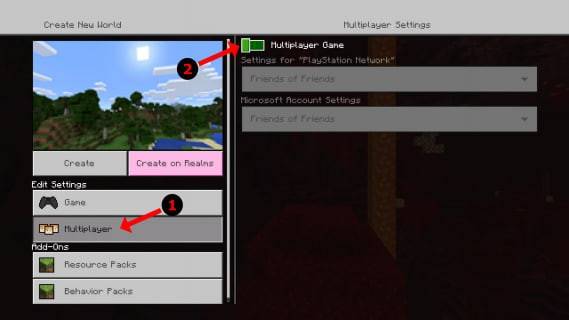 Hình ảnh: alphr.com
Hình ảnh: alphr.com
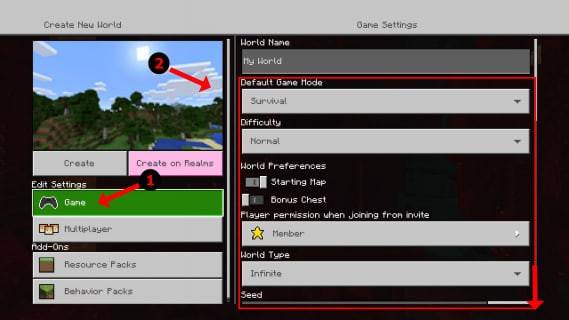 Hình ảnh: alphr.com
Hình ảnh: alphr.com
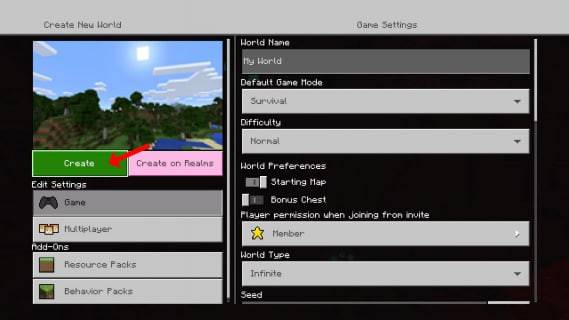 Hình ảnh: alphr.com
Hình ảnh: alphr.com
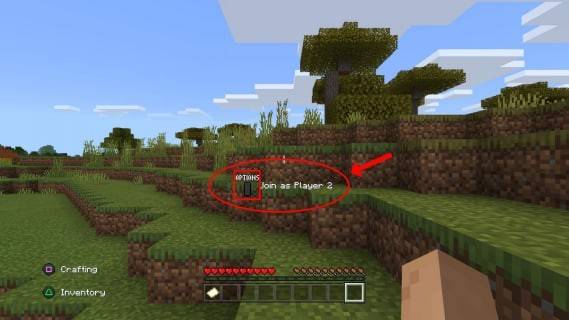 Hình ảnh: alphr.com
Hình ảnh: alphr.com
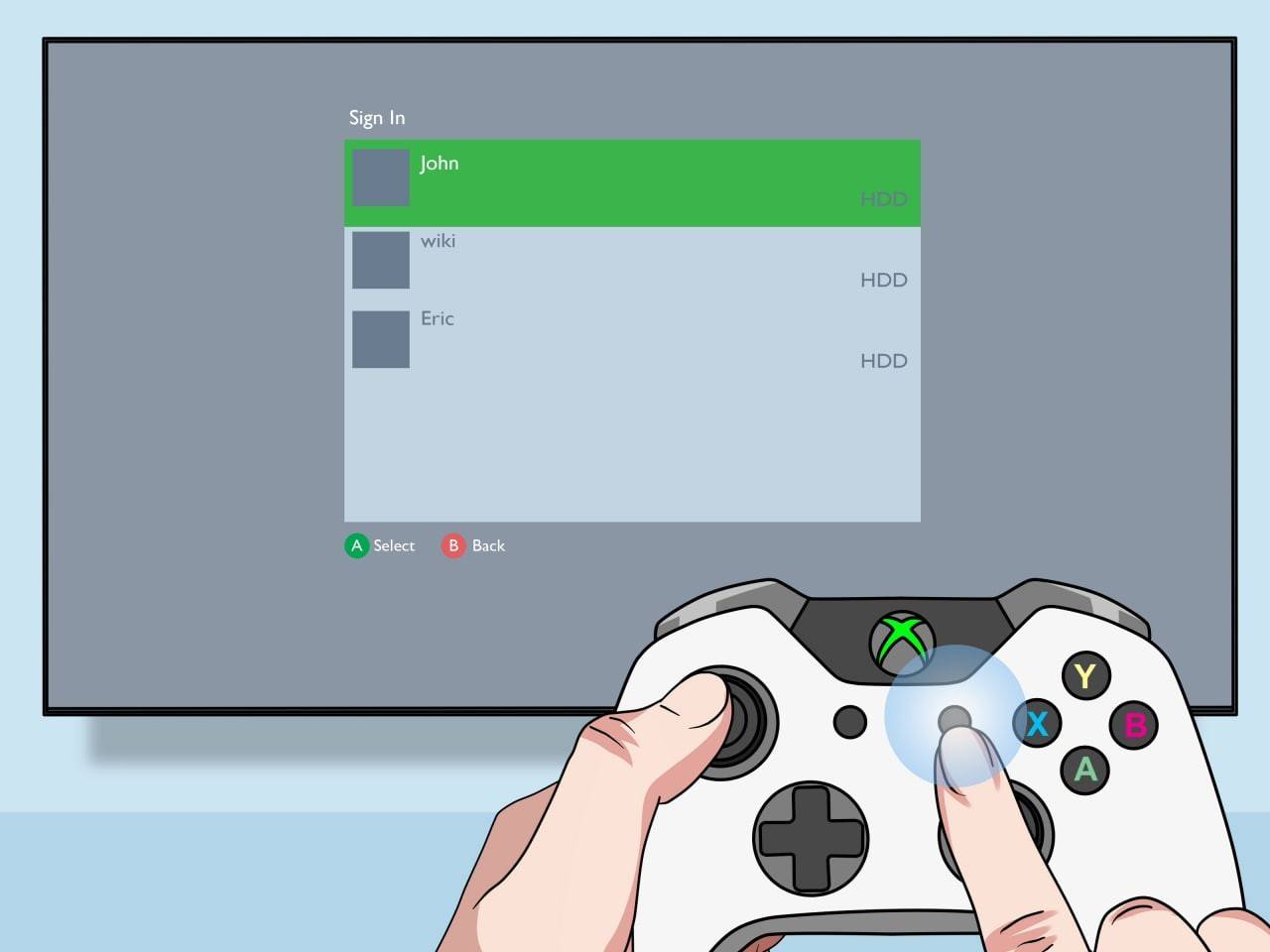 Hình ảnh: pt.wikihow.com
Hình ảnh: pt.wikihow.com
Nhiều người chơi trực tuyến với màn hình chia nhỏ cục bộ:
 Hình ảnh: youtube.com
Hình ảnh: youtube.com
Mặc dù bạn không thể chia đôi màn hình trực tiếp với người chơi trực tuyến, nhưng bạn có thể kết hợp chế độ chia đôi màn hình cục bộ với nhiều người chơi trực tuyến. Hãy làm theo các bước tương tự như trên nhưng bật tùy chọn nhiều người chơi trước khi bắt đầu trò chơi. Sau đó, gửi lời mời đến bạn bè trực tuyến để tham gia phiên của bạn.
Chức năng chia đôi màn hình của Minecraft khiến nó trở thành một trải nghiệm hợp tác tuyệt vời. Tận hưởng việc xây dựng, khám phá và phiêu lưu cùng bạn bè ngay từ chiếc ghế dài của bạn!